реклама
Microsoft Word може да направи много повече от просто да пишете документи и отчети. От промяна на ориентацията на отделните страници, до добавяне на диагонални линии в таблиците ви, до вграждане на шрифтове, можете да направите много, за да приспособите документите си към вашите точни нужди.
Трик 1: Вграждане на шрифтове в документи
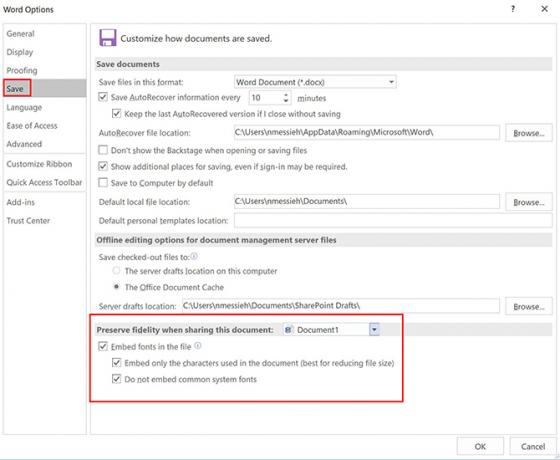
Ако искате да споделите документ на Word с приятел или колега за редактиране, искате те да виждат документа точно както сте го създали. Един основен елемент за това може да е шрифта. Но ако вашият приятел или колега няма инсталиран този шрифт на компютъра им, те няма да го видят.
И там влизат вграждащите шрифтове. За да вградите шрифт в документ на Word, направете следното:
- Кликнете Офис лого / файл > Настроики.
- Отидете на Запази раздел.
- при Запазете вярност при споделяне на този документ можете да проверите Вградете шрифтове в този файл.
Можете да изберете да не вграждате общи системни файлове, което определено се препоръчва. Можете също да изберете да вградите само знаците във шрифта, използван в документа. Това е полезно, ако искате да запазите малкия размер на файла, но не се препоръчва, ако се очаква получателят да редактира документа.
Колко ще се увеличи размерът на файла, зависи изцяло от вашия шрифт и може да се увеличи още повече, ако включите неговите смели и курсивни шрифтове.
Тази функция ще работи само с TrueType шрифтове OTF vs. TTF шрифтове: кое е по-добре? Каква е разликата?Повечето шрифтове днес са или OTF, или TTF, но какво означава това? Какви са разликите? Трябва ли дори да ви пука? Прочетете още (TTF), които позволяват вграждане. В зависимост от лицензирането на шрифта може да не можете да ги вградите.
Трик 2: Поставете диагонални линии в таблици
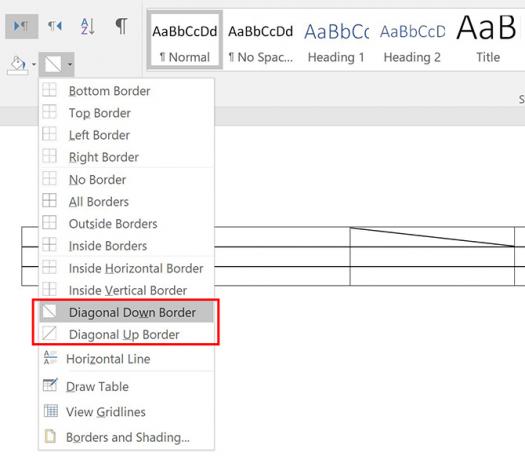
Поставянето на диагонални линии в таблиците е полезен елемент на дизайна, за да разбиете таблиците си и да демонстрирате, че някои от вашите клетки съдържат уникална информация.
- След като създадете таблицата си, поставете курсора в клетката, където искате да поставите диагонална линия.
- В У дома намерете раздела параграф кликнете върху Граници падащо меню.
- Можете да избирате между диагонална линия, която се спуска отляво надясно, или линия, която се издига отляво надясно.
Въпреки че това създава разделителна линия в клетката, всъщност не създава две отделни клетки, които да въведете.
Трик 3: Промяна на ориентацията на конкретна страница
Ако имате дълъг документ, запълнен с диаграми или таблици, може да откриете, че избирате пейзажна ориентация за няколко ваши страници.
- Изберете текста на страницата, който искате да промените към пейзаж.
- Отидете на оформление и щракнете върху стрелката в ъгъла на Настройка на страницата панел.
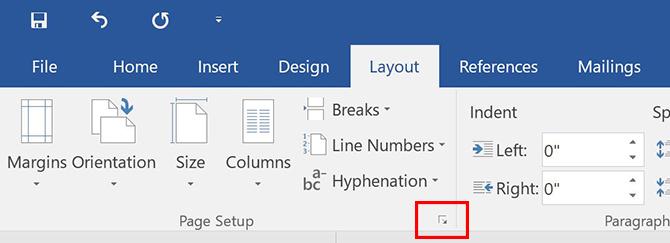
- В Полета раздел, под ориентация, щракнете пейзаж.
- при предварителен преглед за Приложи към, изберете Избран текст от падащото меню.
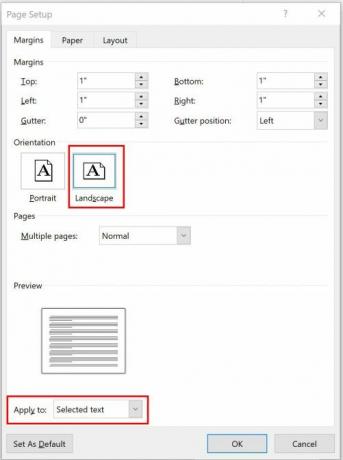
Кредитна снимка: dennizn /Depositphotos
Нанси е писател и редактор, живееща във Вашингтон. Преди тя беше редактор в Близкия изток в The Next Web и в момента работи в мозъчен тръст, базиран на DC, за комуникации и социални медии.


